- Szerző Lauren Nevill [email protected].
- Public 2023-12-16 18:52.
- Utoljára módosítva 2025-01-23 15:20.
Ha a karbantartás során le kell állítania a WordPress webhelyét, ehhez külön dedikált pluginra lesz szüksége. Ez a bővítmény nyilvános, így minden rendszergazda telepítheti a saját erőforrására.
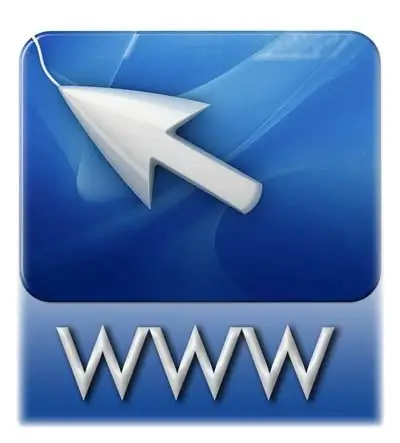
Szükséges
Számítógép, internet-hozzáférés, hozzáférés a webhelyhez FTP-n keresztül és az adminisztrátorhoz. panelek
Utasítás
1. lépés
Keressen és töltsön le egy fájlt. Ebben a szakaszban bármely keresőmotor kezelőfelülete segít Önnek. Nyissa meg a keresőmotort, és írja be a következő kérdést: "plug-in letöltése a WordPress karbantartási módhoz". A keresési eredmények között ki kell választania minden olyan forrást, amely lehetővé teszi a plugin letöltését a számítógépére. Töltse le a fájlt, majd ellenőrizze víruskeresővel. Ha nem található vírus, folytassa a letöltéssel.
2. lépés
Nyissa meg a számítógépére telepített FTP hozzáférés-kezelőt. Írja be felhasználónevét, jelszavát és webhelye ftp-címét a megfelelő mezőkbe. A "Protokoll" oszlopban állítsa az értéket 21-re, és kattintson a Connect gombra. Miután a webhelyfájlok elérhetővé váltak az FTP-kezelőben, nyissa meg benne a következő mappákat a megadott sorrendben: "Public-HTML", "A webhely mappája", "WP-content", "Plugins". Csomagolja ki a letöltött beépülő modult egy külön mappába a számítógépén, majd húzza a szerveren található "Plugins" könyvtárba.
3. lépés
Miután feltöltötte a bővítményt a webhelyre, írja be az alábbi címet internetes böngészője címsorába: webhelye / wp-login. A megadott űrlap segítségével jelentkezzen be a webhelyre, majd lépjen az adminisztrációs panel plugins fülére. Az összes telepített kiegészítő közül keresse meg a Karbantartási mód plugint, és aktiválja azt.
4. lépés
Aktiválás után figyeljen az admin panel bal oldalára. Megjelenik benne a telepített pluginnel azonos nevű menü. Lépjen ebbe a menübe, majd konfigurálja a szükséges kiegészítő beállításokat. A beállítások között csak meg kell adnia a webhely nevét a címben, és meg kell írnia azt a szöveget, hogy az erőforrás megelőző munkát végez. Most csak engedélyeznie kell a plugint. A webhely csak az adminisztrátor számára jelenik meg (állítsa be a megfelelő paramétert). Az a felhasználó, aki a bővítmény futása közben meglátogatja az erőforrást, értesítési oldalt lát a webhely ideiglenes leállításáról. Minden munka után kapcsolja ki a "Karbantartási módot". A webhely ismét elérhető lesz a címen.






